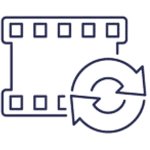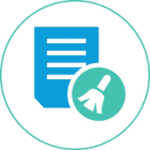برنامج AnyMP4 Video Converter Ultimate | لتحويل ملفات الفيديو
AnyMP4 Video Converter Ultimate هو برنامج متعدد الإمكانات لتحرير الفيديو وتحويله ونسخ أقراص DVD، يهدف إلى توفير حل شامل لاحتياجات الوسائط المتعددة.
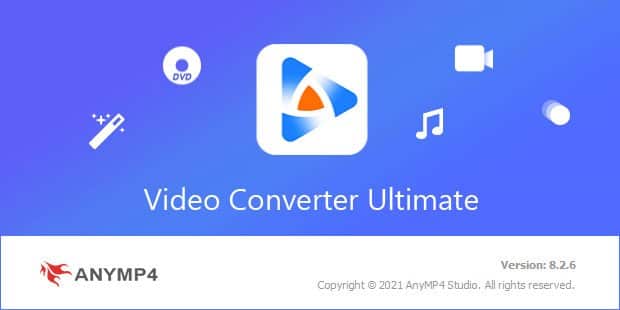
مميزات برنامج AnyMP4 Video Converter Ultimate
تحويل الفيديو والصوت:
- دعم شامل للتنسيقات:
- يدعم تحويل مقاطع الفيديو إلى أكثر من 500 تنسيق، بما في ذلك MP4، AVI، MKV، MOV، وغيرها.
- تحويل الصوت إلى صيغ مختلفة مثل MP3، AAC، FLAC، وغيرها.
- تحويل للأجهزة المختلفة:
- تحويل مقاطع الفيديو لتشغيلها على أجهزة iPhone، iPad، Android، وغيرها من الأجهزة.
- تحويل عالي الجودة:
- الحفاظ على جودة الفيديو الأصلية أثناء التحويل.
- تحويل الفيديوهات بتقنية 8K/4K/HD.
- سرعة تحويل فائقة:
- تقنية تسريع متقدمة لتحويل سريع.
تحرير الفيديو:
- أدوات تحرير متقدمة:
- القص، الدمج، التدوير، والتقطيع.
- إضافة تأثيرات وفلاتر.
- إضافة علامات مائية.
- إضافة ترجمات.
- تعديل المسارات الصوتية.
- تحسين جودة الفيديو:
- زيادة الدقة وإزالة التشويش.
- تعديل الألوان والتباين والسطوع.
- تحويل الفيديو ثلاثي الأبعاد:
- تحويل مقاطع الفيديو ثنائية الأبعاد إلى ثلاثية الأبعاد.
- تجميع مقاطع الفيديو:
- دمج مقاطع الفيديو والصور في شاشة واحدة.
مميزات أخرى:
- نسخ ونسخ أقراص DVD:
- نسخ أقراص DVD إلى تنسيقات رقمية.
- مشغل وسائط مدمج:
- تشغيل مقاطع الفيديو والصوت مباشرة داخل البرنامج.
- واجهة سهلة الاستخدام:
- تصميم بسيط وسهل الاستخدام للمبتدئين والمحترفين.
- دعم لأنظمة التشغيل Windows و Mac.
طريقة تشغيل واستخدام برنامج AnyMP4 Video Converter Ultimate
1. تحميل وتثبيت البرنامج:
- قم بزيارة الموقع الرسمي لـ AnyMP4 وقم بتنزيل نسخة البرنامج المتوافقة مع نظام التشغيل الخاص بك (Windows أو Mac).
- بعد اكتمال التنزيل، قم بتشغيل ملف التثبيت واتبع التعليمات التي تظهر على الشاشة لإكمال عملية التثبيت.
2. واجهة البرنامج:
- بعد تشغيل البرنامج، ستظهر لك واجهة مستخدم بسيطة ومنظمة.
- تحتوي الواجهة على عدة أقسام رئيسية:
- شريط الأدوات العلوي: يحتوي على أزرار للوصول إلى وظائف البرنامج المختلفة.
- منطقة إضافة الملفات: حيث يمكنك إضافة مقاطع الفيديو والصوت التي ترغب في تحويلها أو تحريرها.
- إعدادات الإخراج: لتحديد تنسيق الإخراج وجودة الفيديو وموقع الحفظ.
- أدوات التحرير: للوصول إلى أدوات تحرير الفيديو المختلفة.
3. تحويل الفيديو:
- انقر على زر “إضافة ملفات” (Add Files) أو قم بسحب وإفلات مقاطع الفيديو التي تريد تحويلها إلى منطقة إضافة الملفات.
- اختر تنسيق الإخراج المطلوب من قائمة “تحويل الكل إلى” (Convert All to).
- يمكنك تخصيص إعدادات الفيديو والصوت من خلال النقر على رمز الترس (Settings).
- حدد مجلد الإخراج لحفظ الملفات المحولة.
- انقر على زر “تحويل الكل” (Convert All) لبدء عملية التحويل.
4. تحرير الفيديو:
- بعد إضافة مقطع الفيديو، انقر على زر “تحرير” (Edit) للوصول إلى أدوات التحرير.
- يمكنك استخدام الأدوات التالية:
- القص (Crop): لقص أجزاء من الفيديو.
- التدوير (Rotate): لتدوير الفيديو.
- التأثيرات (Effects): لإضافة تأثيرات وفلاتر.
- العلامة المائية (Watermark): لإضافة علامة مائية نصية أو مصورة.
- الترجمة (Subtitle) : لإضافة ملفات ترجمة للفيديو.
- بعد الانتهاء من التحرير، انقر على زر “موافق” (OK) لحفظ التغييرات.
5. نسخ أقراص DVD:
- أدخل قرص DVD في محرك الأقراص الخاص بك.
- انقر على زر “محول ناسخ الأقراص” (Ripper) الموجود في الشريط العلوي.
- انقر على زر “تحميل قرص DVD” (Load DVD) وحدد قرص DVD الذي تريد نسخه.
- اختر تنسيق الإخراج المطلوب.
- انقر على زر “نسخ الكل” (Rip All) لبدء عملية النسخ.
نصائح إضافية:
- استكشف إعدادات البرنامج لتخصيص تجربة الاستخدام وفقًا لاحتياجاتك.
- استخدم وظيفة المعاينة لمشاهدة التغييرات قبل تطبيقها.
- يمكنك دمج مجموعة من الفيديوهات في فيديو واحد عن طريق تحديدهم ثم اختيار “دمج في ملف واحد” (Merge into one file).

متطلبات تشغيل برنامج AnyMP4 Video Converter Ultimate
لتشغيل برنامج AnyMP4 Video Converter Ultimate بكفاءة، يجب أن يستوفي جهازك الحد الأدنى من متطلبات التشغيل التالية:
نظام التشغيل:
- Windows 11
- Windows 10
- Windows 8.1
- Windows 8
- Windows 7
- macOS X 10.12 أو إصدار أحدث (بما في ذلك macOS Ventura)
المعالج (CPU):
- معالج Intel أو AMD بسرعة 1 جيجاهرتز أو أعلى.
- بالنسبة لنظام ماك: رقاقات Apple M-series (بما في ذلك M3)
ذاكرة الوصول العشوائي (RAM):
- 1 جيجابايت أو أكثر (مستحسن 2 جيجابايت أو أكثر).
- بالنسبة لنظام ماك: 512 ميجابايت أو أكثر (مستحسن 1024 ميجابايت).
مساحة القرص الصلب:
- مساحة كافية لتثبيت البرنامج وتخزين الملفات المحولة.
متطلبات إضافية:
- اتصال بالإنترنت لتنزيل البرنامج وتحديثاته.
- محرك أقراص DVD (إذا كنت تخطط لنسخ أقراص DVD).
ملاحظات:
- كلما كان جهازك أقوى، كان أداء البرنامج أفضل.
- قد تتطلب مقاطع الفيديو عالية الدقة (4K أو 8K) أجهزة أكثر قوة.
- للحصول على أحدث المعلومات، يمكنك زيارة الموقع الرسمي لـ AnyMP4.
تابعنا دائماً لتحميل أحدث البرامج من موقع شرح PC